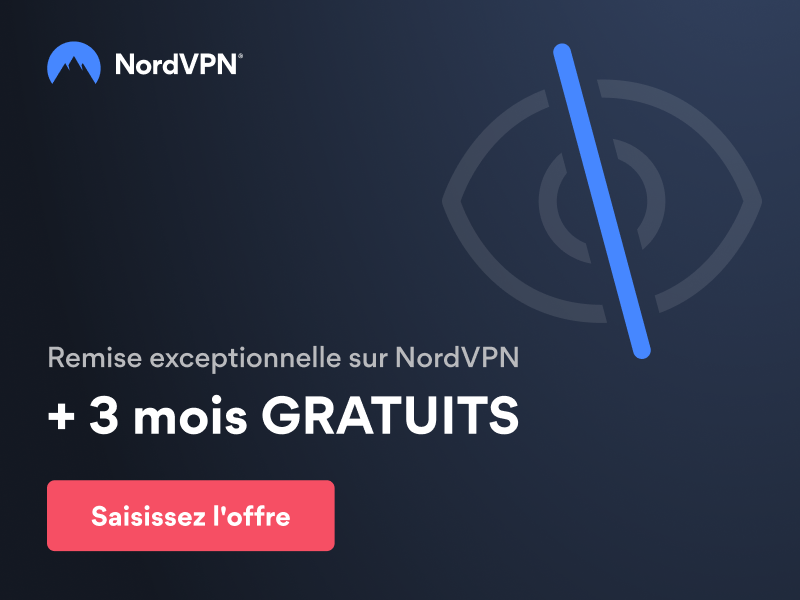IPTV (Internet Protocol Television) est un moyen simple et pratique de suivre vos émissions de télévision préférées ou de regarder vos équipes sportives favorites en direct sans avoir à payer de coûteuses factures de câble. Pour accéder à l’IPTV, vous avez besoin d’un lecteur IPTV qui convertit le signal de votre fournisseur IPTV en un format que vous pouvez regarder.
L’un des meilleurs lecteurs IPTV que vous pouvez utiliser aujourd’hui est le lecteur MyIPTV. MyIPTV player est un lecteur IPTV légitime et vérifié que vous pouvez télécharger directement depuis le Microsoft Store et qui peut être installé sur n’importe quelle plateforme Windows, comme le PC et la Xbox. Lisez la suite pour savoir comment configurer IPTV sur MyIPTV player.
Comment configurer IPTV sur MyIPTV Player?
Ayant déjà eu du mal à mettre en place divers services IPTV sur différentes plateformes, ce type d’information me tient à cœur. J’en ai fait le travail de ma vie pour m’assurer que les autres ne subissent pas les mêmes difficultés que moi.
Suivez ces étapes simples pour configurer MyIPTV sur votre PC et commencer à diffuser votre service IPTV préféré en quelques minutes seulement.
Ce dont vous aurez besoin pour ce tutoriel
Pour ce tutoriel, vous aurez besoin des éléments suivants:
- PC
- Windows 10 ou supérieur
- Architecture ARM, x86 ou x64
- Au moins 1 Go de mémoire
- Connexion Internet
- Fournisseur de services IPTV
- Caractéristiques de MyIPTV Player
Le lecteur MyIPTV se targue d’une liste de fonctionnalités complète pour répondre à vos besoins en matière de streaming IPTV. Il fait un travail assez décent pour un lecteur GRATUIT, surtout si vous êtes prêt à ignorer les publicités qui peuvent apparaître sur la barre latérale droite, car il est, après tout, soutenu par la publicité.
- Prise en charge des flux en direct pour les TS HTTP et MPEG
- Possibilité d’enregistrer des chaînes
- Regroupement des chaînes à l’aide des métadonnées des chaînes
- Téléchargement de flux de vidéo à la demande (VOD)
- Prise en charge intégrée des guides électroniques de programmes (EPG)
- Contrôle d’accès via l’utilisation d’un code PIN
- Possibilité d’ajouter manuellement des chaînes à partir des paramètres de l’application.
- Instructions étape par étape sur la façon de configurer IPTV sur MyIPTV Player
Étape 1: Téléchargez MyIPTV Player ici.
Étape 2: Vous serez dirigé vers le Microsoft Store. Cliquez sur « Obtenir« .
Étape 3: Vous devriez voir une barre de téléchargement lorsque l’application est téléchargée sur votre PC:
Étape 4: Une fois le téléchargement terminé, cliquez sur « Lancer« .
Étape 5: Une fois l’application lancée, vous devriez voir un écran comme celui ci-dessous. Cliquez sur « Paramètres », puis sur « Ajouter une nouvelle liste de lecture et une source EPG ».
Étape 6: Saisissez les liens de la liste de lecture M3U et du guide des programmes fournis par votre fournisseur de services IPTV. Vous devrez donner un nom à chacun d’entre eux. Je trouve plus facile de leur donner un nom similaire pour faciliter le suivi lors d’une utilisation ultérieure.
Étape 7: Cliquez sur « Add Remote List » et « Add EPG Source » pour les ajouter à l’application:
Étape 8: Retournez à la page d’accueil en cliquant sur la flèche « Retour » en haut à gauche de l’application et cliquez sur le menu déroulant « Sélectionner la liste de lecture ».
Étape 9: Vous devriez voir le nom de la chaîne IPTV que vous avez précédemment ajoutée. Cliquez sur « rafraîchir« :
Etape 10: Cliquez sur « Chaînes » pour voir les chaînes ajoutées sur le lecteur MyIPTV
Étape 11: Vous pouvez cliquer sur « Guide des programmes » pour voir la grille des programmes de vos chaînes
Étape 12: Double-cliquez sur n’importe quelle chaîne pour commencer à la regarder
Conclusion
Comme vous l’avez vu, la configuration de IPTV sur MyIPTV est une tâche simple. Je réitère ce que j’ai dit précédemment, à savoir que je ne voudrais pas que quelqu’un d’autre ait à relever les défis que j’ai dû relever pour configurer l’IPTV sur diverses plateformes. J’utilise ces défis comme une motivation pour créer de tels tutoriels et guides.
Je serais heureux d’entendre vos commentaires dans la section ci-dessous. Faites-moi savoir ce que vous pensez, ce que vous aimez et, peut-être plus important encore, ce que vous pensez que je devrais améliorer. Je cherche toujours à m’améliorer et à vous offrir de meilleurs guides, vous qui êtes mes précieux lecteurs. Lisez notre guide Comment configurer IPTV sur GSE Smart IPTV?